一个网口接两根网线
作者:DRJ多肉君
工作和兴趣爱好使然,我的电脑中存储着近5万张图片以及大量的视频,其中不乏一些多年前的老照片以及珍贵的影像资源。
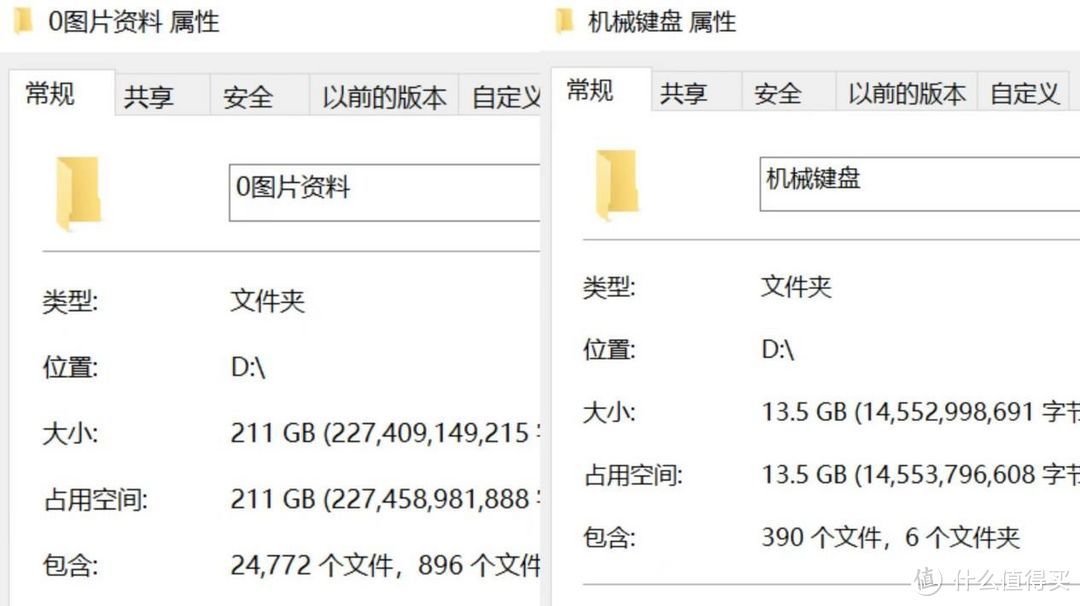
加上我日常测评的时候也会拍摄大量的图片和视频,很多情况下还是A手机负责拍图片,B手机负责拍视频,如果需要多角度的话甚至可能还会用上C手机,因此有一个问题一直在深深地困扰着我——不同设备之间的图片和视频能否集中在一个“地方”进行统一处理和编辑?大量的数据应该如何备份才能够更安全,想用的时候也能够随时随地调取出来?
说实话也不是没有尝试过用网盘,但用了没多久那感人的上传速度就把我劝退了,不开会员简直不能用,开了会员用起来也是一言难尽,最离谱的是备份到网盘里的个别影视资源还直接被和谐掉了,真的是要气晕在厕所,于是怒而不用网盘。在很长一段时间里我都是通过数据线把手机里的素材导入电脑,电脑上编辑好以后再通过数据线传回手机,而一些比较珍贵的资源我则是备份在了移动硬盘、U盘以及另一台电脑主机的硬盘里防止数据丢失。

期间也慢慢了解到了NAS私有云这类产品,了解过后发现传统的NAS私有云产品有一定的入门门槛,并不适合新手小白,直到后来我刷到了一直关注的up出了一期绿联私有云DX4600的测评视频才发现原来现在也有0门槛的NAS私有云产品。本着对于品牌的信任(家中的各种网线,HDMI线都是在绿联买的),于是我就入手了绿联 DX4600,配了两张4T希捷酷狼NAS盘;在后续使用过程中又增加了两块4T希捷酷狼和两块1T铠侠固态,硬盘支出才是真正的大头……


目前已经使用了一周左右,来和大家分享一下我的使用感受。
NAS私有云可能很多人都听说过,NAS的全称是Network Attached Storage,也就是个人的网络服务器,比较常用的一些功能有数据的存储管理和备份,多个设备数据的集中备份,家庭化的下载服务器,以及家庭影院的搭建等等,玩法非常多,功能上完美契合我的日常需求。我也是这方面的小白,相信今天的这篇测评可以给到一些同样想了解NAS私有云的朋友一些参考。
DX4600的外观设计比较低调,方方正正的,每个角上都做了圆角的处理,不割手,非常的细节。
配件简单易懂,就是两根网线,一条电源线以及电源适配器,两块灰色的固态硬盘散热贴,说明书,以及螺丝刀和小螺丝(用来安装固态硬盘的)

DX4600配置方面采用了英特尔N5105四核四线程的芯片,性能强大功耗低。标配了8G DDR4内存,同时也预留了插槽,后续有需要可以自己扩展到16G。支持USB无线网卡,不想接网线的也可以轻松实现无线化。一台绿联私有云可以多个用户多台设备同时登陆使用,组建家庭或者团队文件共享中心绰绰有余了。
前面板是磁吸的设计,很稳,磁吸力度合适,牢固但又不至于取下面板的时候感到费力。

内部4盘位插槽的设计,可以兼容3.5寸和2.5寸的硬盘。

每一个插槽都采用了卡扣式的设计,抽出和推入都非常的丝滑。轻轻一提,就可以把硬盘槽拿出来。放入硬盘也是一气呵成。


3.5寸的硬盘同样也是通过卡扣的形式固定,撕掉硬盘仓内部贴着的说明条,按照说明装入硬盘,然后复位即可。如果不会操作的话还可以扫描说明条上的二维码看视频演示。

背面的大风扇保证了整机的散热,印有logo的防尘网同样是磁吸设计,拿取都非常方便。风扇速度后续可以在设备管理的风扇模式中调节,默认是标准模式,使用过程中是比较静音的。现在已经是深夜了,我几乎感觉不到它在运转。


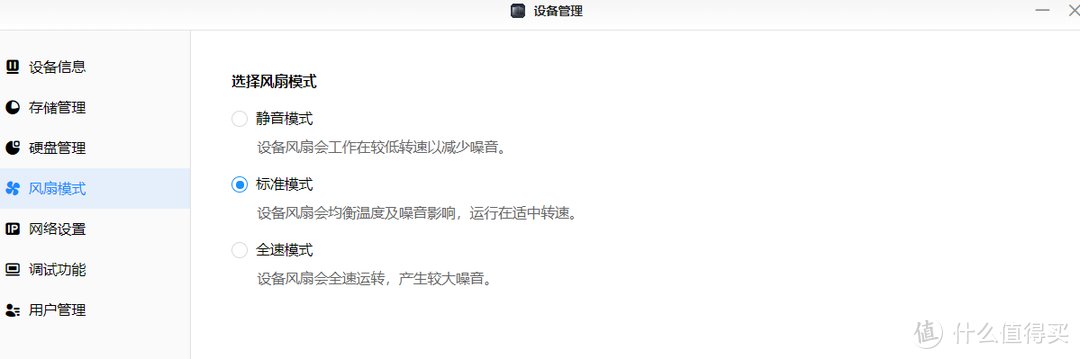
接口的配置也很良心,一个C口,两个USB3.0接口,两个2.5Gbps网口,速度拉满。

机器底部拆掉盖板后是固态硬盘的安装区域,和其他NAS私有云产品不同,绿联DX4600把安装固态硬盘的流程简化了不少,进一步降低了使用门槛。

我还专门买了一个交换机用来连接我的两台主机和绿联DX4600,以下是合照。

使用前的准备工作做一下还是蛮快的,分分钟就搞定了,接下来需要在手机端下载一个绿联云APP,电脑端也需要下载一个对应的软件,注册并连接DX4600(扫一下前磁吸盖板上的二维码就可以连接)。
一开始是两块硬盘,选择了raid1模式,两块硬盘互相备份,容量相当于一块硬盘的容量,但即使是坏了一块硬盘,数据也是安全的。4T的空间我目前来讲也还算够用。
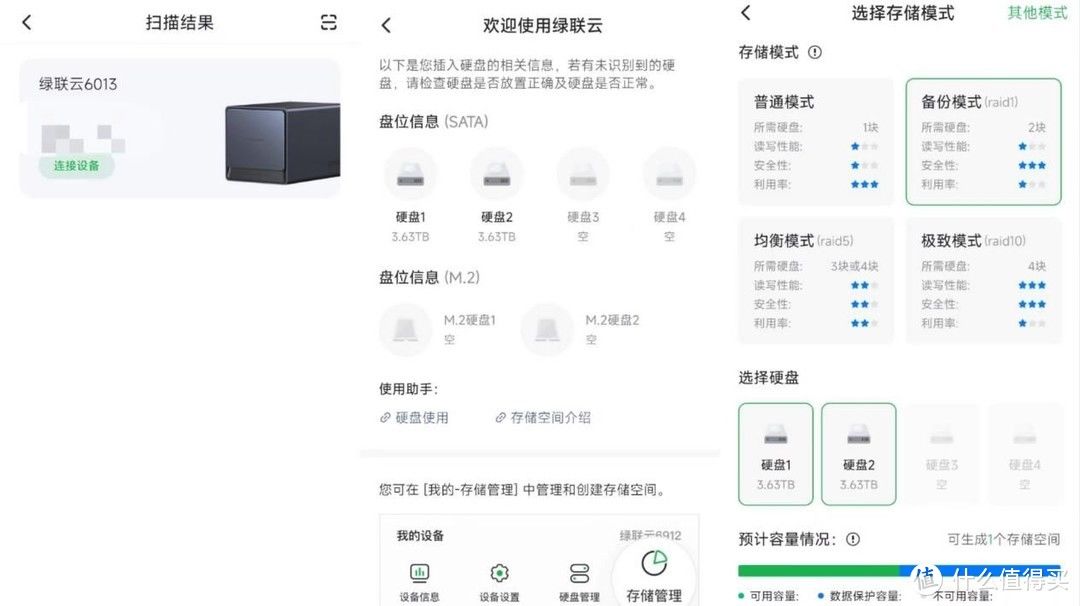
APP内部并不复杂,各个功能都一目了然,如果对于某个功能不清楚的话也有帮助中心可以查询或者直接点技术支持添加专业人员来解决遇到的问题。电脑端软件的功能也基本一致。
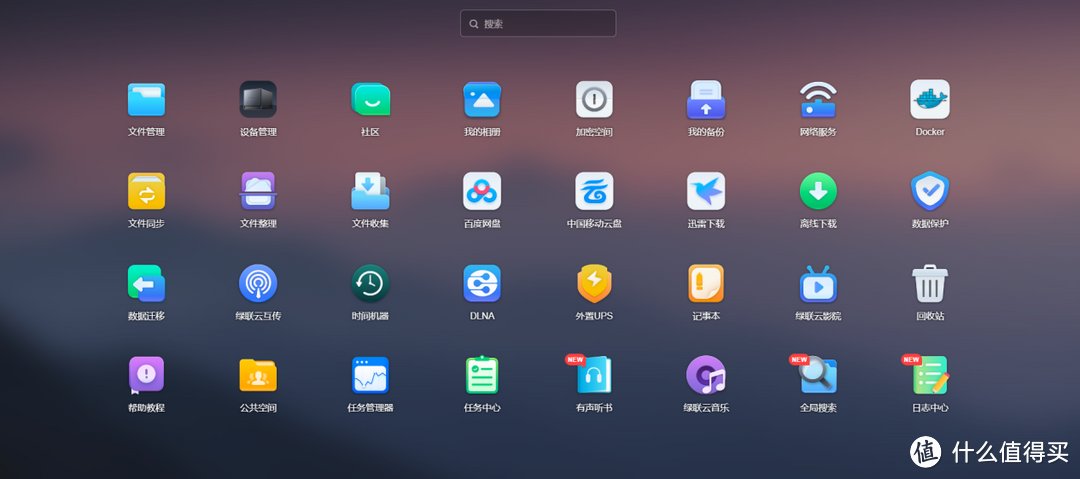
第一次使用,我试着在电脑端上传了一些图片和视频,体验了一把“飞一般”的感觉,十几个G的文件一分钟左右就传完了,速度非常快。
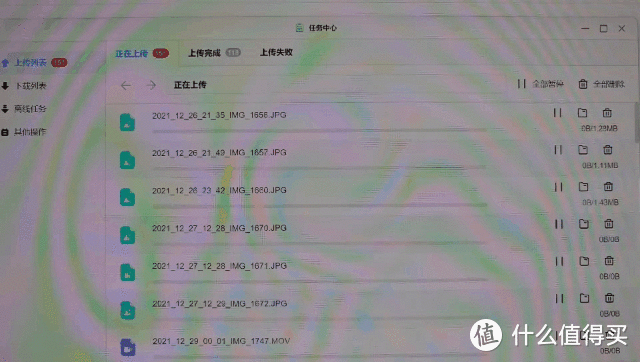
打开智能分类功能后可以在手机上看到关于照片的一些信息,有地理坐标的,也有各个节日的,还有一些是根据其他标准来进行分类的,整体还是比较好用和智能化的。
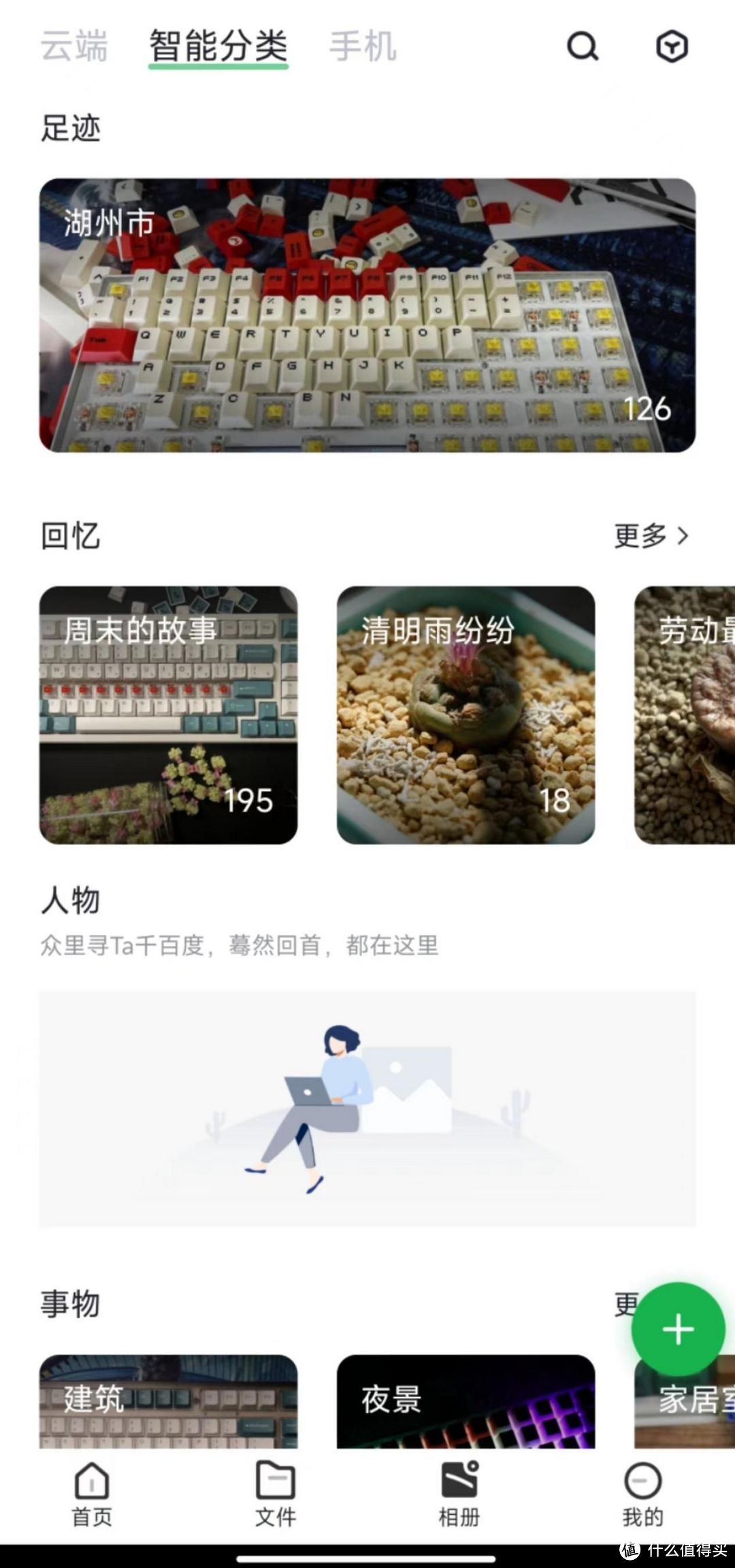
后面我又上传了一些收藏的电影,速度同样很快。

把储存空间的资料下载到本地同样不限速,109mb每秒的速度让我直呼“相见恨晚”
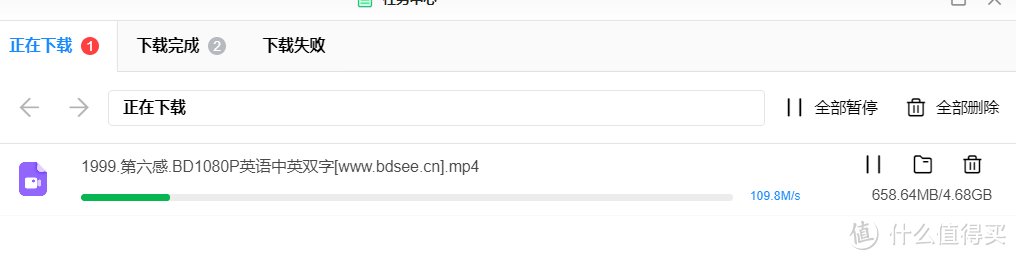
数据备份的模式可以自己设定好,后面就交给系统自动备份即可。这样一来我就再也不用担心手机内存不够的问题了,需要留下的文件直接备份到NAS私有云,等到要用的时候直接下载,省时省力省空间。
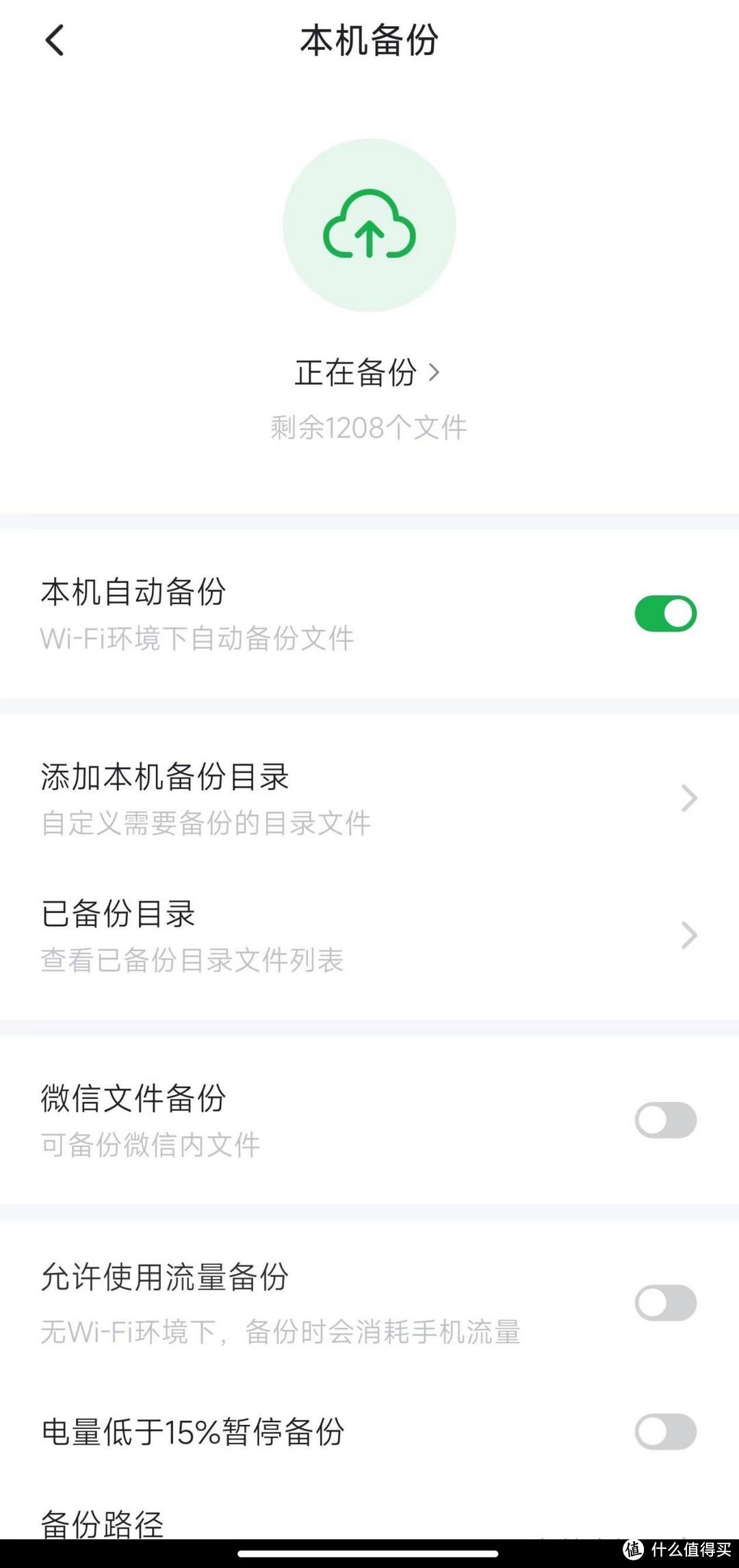
我平时做测评的时候可能会用到好几个手机和相机,有时候也会随手抓起一部身边的手机进行一些日常生活的记录,比如拍拍宝宝,拍拍阳台的植物等。导致之前整理素材的时候就变得非常麻烦,手机排队通过数据线上传到电脑文件夹,现在有了私有云之后就可以轻松实现多设备数据集中处理和备份,极大程度提升了我的工作效率。

再者,以前遇到喜欢的电影只敢下载1080p的,因为太大的电脑里不够放,现在什么4K,什么原盘,只要能下载下来,就全都不是问题。统统放到私有云空间里,自带的云影院功能会一键生成电影墙,自动匹配对应的豆瓣信息,影片的简介、演员表信息都有,非常的好用。
内置的播放器我用了一下,感觉整体比较常规,设计简洁,体验也不错。“一起看”的功能很实用,只要让家人绑定这台设备就可以一起追剧了。本悬疑电影狂热爱好者表示“我又可以再找一些好资源收藏起来了!”
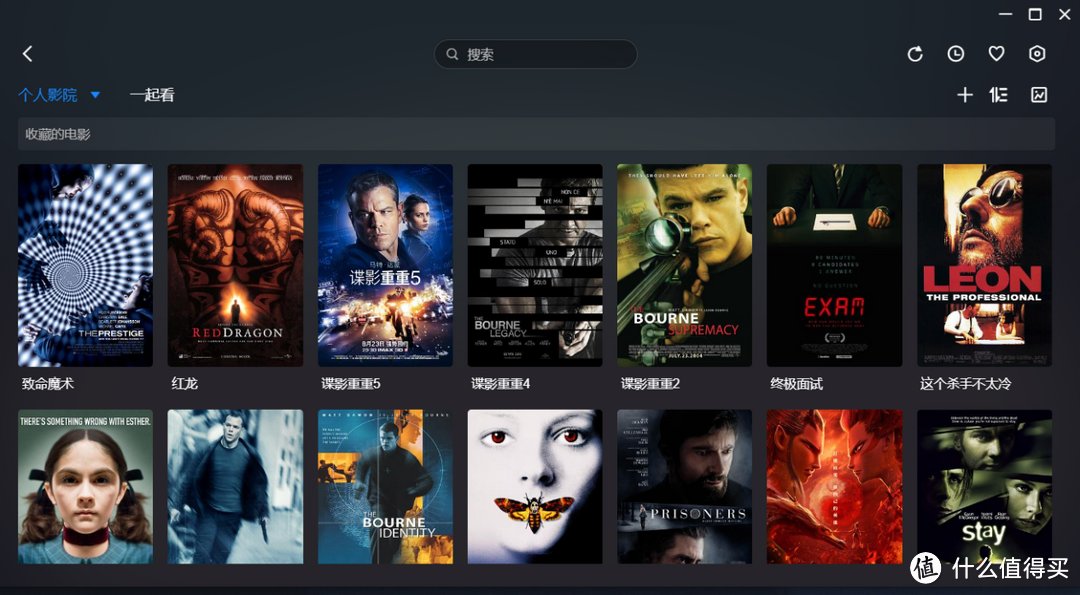
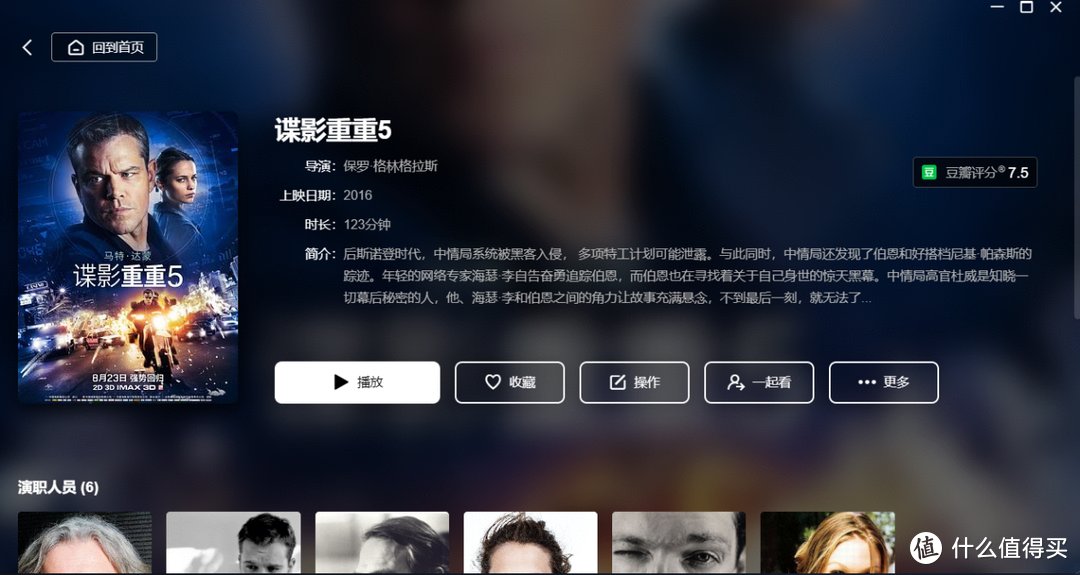
DX4600的共享功能用起来也很趁手,想要共享的文件可以直接选中后以链接形式发送给对方,发送之前还可以设定有效期和可访问次数。最绝的是对方收到以后下载也不限速,分享文件的下载速度取决于我这台NAS连接的上行带宽情况,比如我家的是千兆宽带,上行带宽大概是100mbps,即10mb/s的样子,当然哪怕同时下载的人数有好几个速度均分的话。还是比网盘几十上百k的速度香很多的嘛。
平时工作上常用的文件我都是直接存到绿联DX4600上,word、excel之类常用格式的文件都可以在线打开编辑,直接调用手机上的文档编辑软件,编辑完成保存以后就可以直接同步到云文档中,非常高效实用。

虽然私有云本身是相对安全的,但绿联DX4600依旧给了加密空间的功能,我们可以把一些比较私密的内容通过设置密码的方式存放到加密空间里面,视频、音乐、图片、文档等都支持上传,兼容性挺强的。
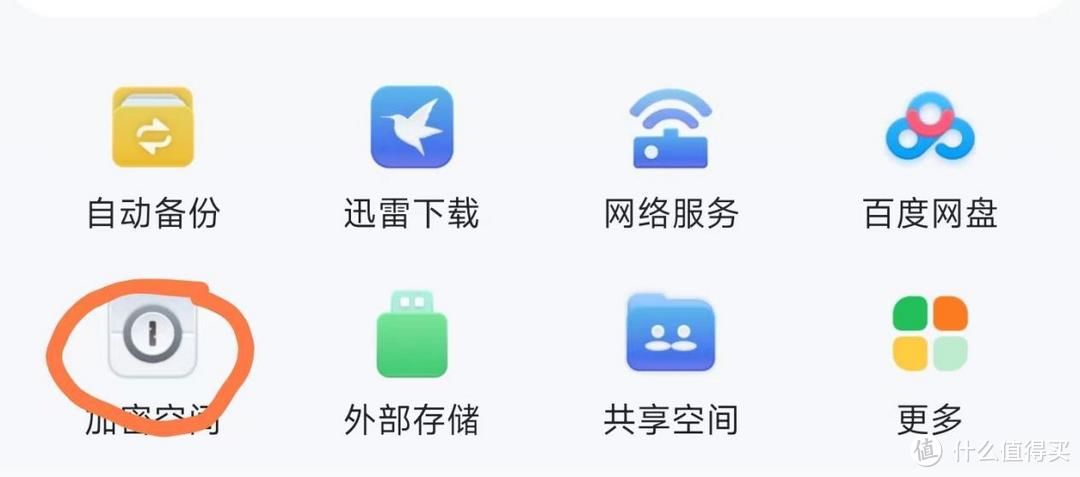
于我而言,最香的功能莫过于局域网共享功能了(samba挂载),它可以在同一个局域网内把私有云挂载为本地磁盘,实现多个设备之间的资源共享,这么讲可能还不太清楚,我来举个实际的例子。
设置好以后在电脑上的网络位置下会多出一个储存空间。
这时候我如果在手机上往指定的文件夹中上传素材的话,我在电脑端可以直接同步看到并使用这个素材,反之同理,我通过电脑端增减素材的话手机端一样可以直接看到。
一般这个功能会被我用于产品测评图片的修改注释精修以及视频的剪辑,视频转GIF图等操作,无敌高效,从此告别所有数据线。

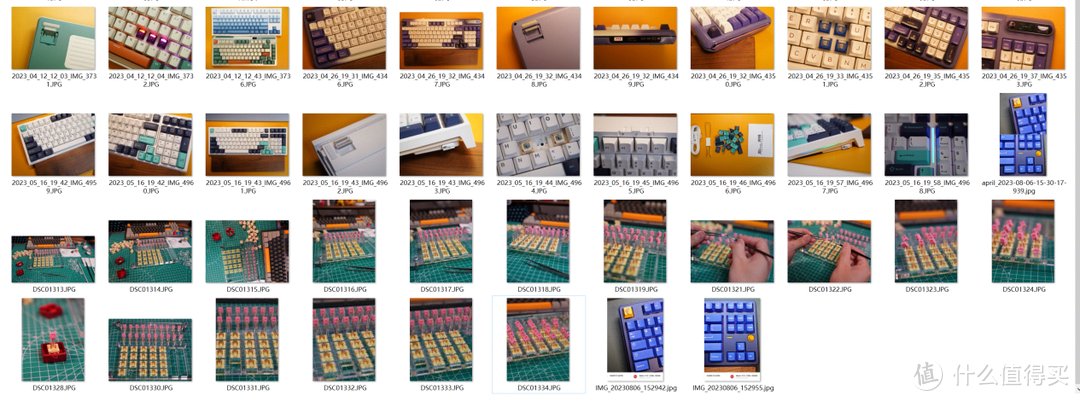
值得一提的是,绿联DX4600同时还支持SMB3.0多通道技术,这项技术很实用,毕竟哪怕我没有聚合功能的交换机(带聚合的起码贵一倍以上),也可以让我局域网的速度从110mb/s飙升到220mb/s,实现翻倍的效果。
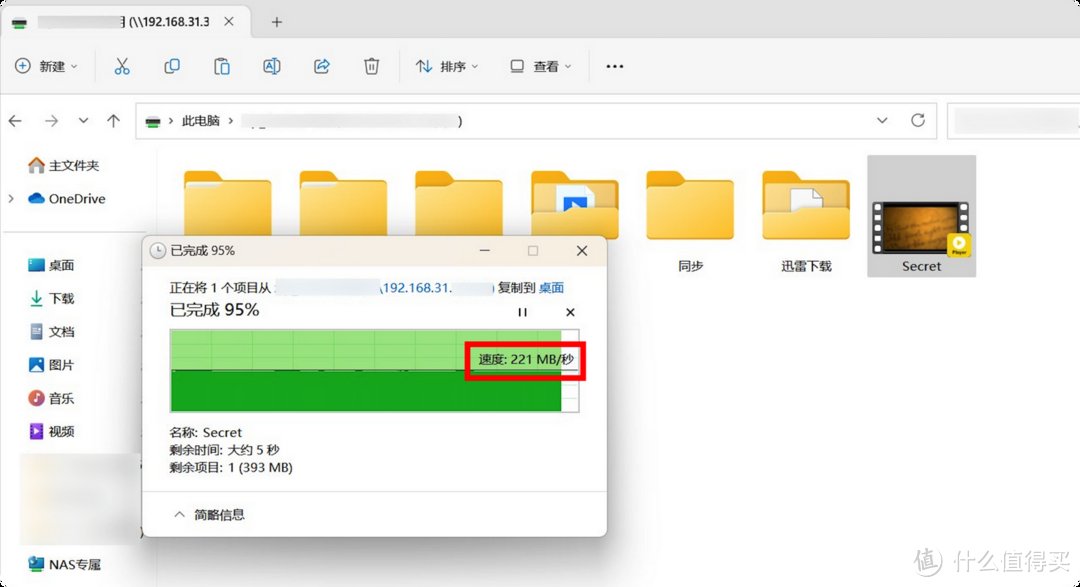
具体怎么实现,首先你的电脑需要两个网口,如果只有一个的话可以USB扩展或者PCIE扩展,DX4600自带两个网口,我们同时把电脑的双网口和DX4600的双网口接在同一个千兆交换机上(建议买8口的交换机),就可以实现速度叠加的效果了。
一些我经常会用到的功能体验下来以后觉得是真香,已经很久很久没有买到这种能够让我眼前一亮,而且还能够大大提升我工作效率的数码好产品了。
除了我提到的这些功能之外,DX4600还有更多的可玩性和玩法,感兴趣的小伙伴可以再深入了解一下,我后面研究透了的话也会继续来做更新的。
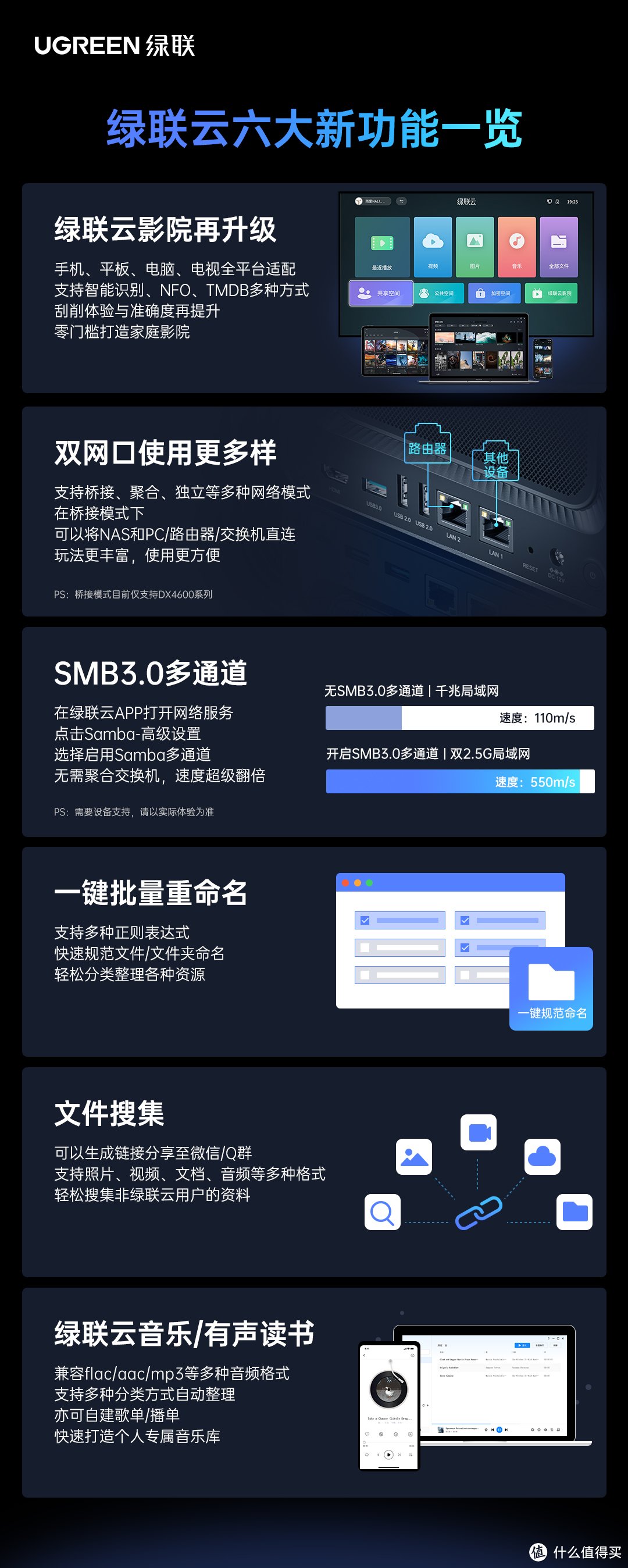
作为一个完全不懂NAS私有云产品的小白,这次在使用绿联DX4600这款产品的时候居然没有遇到一丝阻碍,足以见得这款产品的使用门槛是有多低了,而且功能方面也可以满足绝大多数人的日常使用需求了。
如果你和我一样,有海量的数据需要备份储存;又或者常常苦于多设备的文件备份难题,那我真的建议你入手这样一款简单好用的NAS私有云,提高工作效率的同时也可以提升生活的幸福感,这次的绿联DX4600真的是买对了,而且买的很值。
最后有个疑问,我看有的NAS产品并不需要手机号登录,用手机号登录和不用手机号登录的差别会很大吗?懂的小伙伴可以在评论区留言,非常感谢。
阅读更多网络存储精彩内容,可前往什么值得买查看
","gnid":"996b534e766e947bc","img_data":[{"flag":2,"img":[{"desc":"","height":"606","title":"","url":"https://p0.ssl.img.360kuai.com/t01e5a7753a40880200.jpg","width":"1080"},{"desc":"","height":"601","title":"","url":"https://p0.ssl.img.360kuai.com/t01fd4c1c0bb3c6e929.jpg","width":"1080"},{"desc":"","height":"812","title":"","url":"https://p0.ssl.img.360kuai.com/t014eb07ae81521368a.jpg","width":"1080"},{"desc":"","height":"812","title":"","url":"https://p0.ssl.img.360kuai.com/t011aa03d44a5e3896a.jpg","width":"1080"},{"desc":"","height":"812","title":"","url":"https://p0.ssl.img.360kuai.com/t014e66a191c0f12c32.jpg","width":"1080"},{"desc":"","height":"812","title":"","url":"https://p0.ssl.img.360kuai.com/t017c1bf2d194f9f14d.jpg","width":"1080"},{"desc":"","height":"812","title":"","url":"https://p0.ssl.img.360kuai.com/t015ded0a6d084fe543.jpg","width":"1080"},{"desc":"","height":"362","s_url":"https://p0.ssl.img.360kuai.com/t01cf01743157493c39_1.gif","title":"","url":"https://p0.ssl.img.360kuai.com/t01cf01743157493c39.gif","width":"640"},{"desc":"","height":"362","s_url":"https://p0.ssl.img.360kuai.com/t0192d8673d2f8d39c0_1.gif","title":"","url":"https://p0.ssl.img.360kuai.com/t0192d8673d2f8d39c0.gif","width":"640"},{"desc":"","height":"812","title":"","url":"https://p0.ssl.img.360kuai.com/t01cb334a6934ec7d40.jpg","width":"1080"},{"desc":"","height":"812","title":"","url":"https://p0.ssl.img.360kuai.com/t01238ca239b0eb773c.jpg","width":"1080"},{"desc":"","height":"812","title":"","url":"https://p0.ssl.img.360kuai.com/t0194e476a1076aab57.jpg","width":"1080"},{"desc":"","height":"359","title":"","url":"https://p0.ssl.img.360kuai.com/t01eb3b81912824c020.jpg","width":"1080"},{"desc":"","height":"812","title":"","url":"https://p0.ssl.img.360kuai.com/t01d1836d3495e9f322.jpg","width":"1080"},{"desc":"","height":"607","title":"","url":"https://p0.ssl.img.360kuai.com/t01cfe9f314cec6111c.jpg","width":"1080"},{"desc":"","height":"812","title":"","url":"https://p0.ssl.img.360kuai.com/t01a0044d1ebb4dbee4.jpg","width":"1080"},{"desc":"","height":"606","title":"","url":"https://p0.ssl.img.360kuai.com/t01353198a0d3deca1e.jpg","width":"1080"},{"desc":"","height":"479","title":"","url":"https://p0.ssl.img.360kuai.com/t019fefa4092f9984bb.jpg","width":"1080"},{"desc":"","height":"362","s_url":"https://p0.ssl.img.360kuai.com/t01c360d8a70d390ef1_1.gif","title":"","url":"https://p0.ssl.img.360kuai.com/t01c360d8a70d390ef1.gif","width":"640"},{"desc":"","height":"2303","title":"","url":"https://p0.ssl.img.360kuai.com/t01a6614fc0483d19af.jpg","width":"1080"},{"desc":"","height":"162","title":"","url":"https://p0.ssl.img.360kuai.com/t019c2556cf9e4c6942.jpg","width":"843"},{"desc":"","height":"260","title":"","url":"https://p0.ssl.img.360kuai.com/t0131b266d1d64835ac.jpg","width":"1016"},{"desc":"","height":"2291","title":"","url":"https://p0.ssl.img.360kuai.com/t01943e5e6442792e67.jpg","width":"1080"},{"desc":"","height":"811","title":"","url":"https://p0.ssl.img.360kuai.com/t016063ab1db4b887e4.jpg","width":"1080"},{"desc":"","height":"595","title":"","url":"https://p0.ssl.img.360kuai.com/t01fe9ab59d64e525ba.jpg","width":"1080"},{"desc":"","height":"575","title":"","url":"https://p0.ssl.img.360kuai.com/t01462280907a1b06d5.jpg","width":"1080"},{"desc":"","height":"812","title":"","url":"https://p0.ssl.img.360kuai.com/t01094f1c8c58d0bc1a.jpg","width":"1080"},{"desc":"","height":"477","title":"","url":"https://p0.ssl.img.360kuai.com/t016c8558f37a218ccf.jpg","width":"1080"},{"desc":"","height":"191","title":"","url":"https://p0.ssl.img.360kuai.com/t019aaca895ddf5e739.jpg","width":"971"},{"desc":"","height":"401","title":"","url":"https://p0.ssl.img.360kuai.com/t0149bb9493575503d9.jpg","width":"1080"},{"desc":"","height":"587","title":"","url":"https://p0.ssl.img.360kuai.com/t01789800675a23d165.jpg","width":"1080"},{"desc":"","height":"2696","title":"","url":"https://p0.ssl.img.360kuai.com/t0142c61f6db3f93a2c.jpg","width":"1080"}]}],"original":0,"pat":"art_src_1,fts0,sts0","powerby":"pika","pub_time":1693403850000,"pure":"","rawurl":"http://zm.news.so.com/28fc27b1eb57ee39e3a06b126741df75","redirect":0,"rptid":"9cf54485095b0c23","rss_ext":[],"s":"t","src":"什么值得买","tag":[],"title":"数码产品测评分享 篇一:年度提高生产力工具,0门槛轻松上手的四盘NAS私有云——绿联DX4600开箱体验分享
郎娟佳1793怎么把两条网线合并一起用 -
虞幸钥14755604347 ______ 1、首先第一步就是一般底盒上都标有两种线序,即A线序和B线序,如下图所示. 2、接着就是进行剥网线,剥网线时请用专业网线钳,线盒内网线剥离长度为3厘米为宜即可. 3、然后就是进行看清底盒现需颜色,并逐一将线色相同的网线卡在独立的卡槽内,合上压紧,如下图所示. 4、接着就是将网线插入底盒上的网口即可. 5、最后一步就是进行将两条网线合并一起的网线进行连接即可,如下图所示.
郎娟佳1793【高分悬赏】家里两个网线接口,一个接口上接了网线并且可以正常使用,又买了一根网线打算接到另一个接口 -
虞幸钥14755604347 ______ 有2根网线.电脑连其中1根网线. 然后把另外一根网线直接插在无限路由器上就可以了.
郎娟佳1793同一个网口两根网线,一根能用一根不能用 -
虞幸钥14755604347 ______ 这种现象有很多可能的原因: 1、网线两端线序不同; 2、水晶头制作时不符合标准,没有压住,在长期使用过程中,双绞线可能松脱; 3、网线在过去的时间里可能被过度弯折或压扁; 4、网线可能被鼠啃虫咬而损坏; 5、水晶头压片损坏,与路由器或电脑的网卡接口无法卡住; 6、水晶头与路由器网卡接口接触不良; 7、网线质量太差,容易受到附近电器干扰. ………… 仔细对照一下两根网线两端的线序,应该能看出区别,对于不能用的网线,可以选择将其中一个水晶头毁掉重新制作或干脆把两端都重掐一下. 为了保证网络通讯质量,在制作网线时尽可能支购买品牌大厂的产品,不要图便宜.
郎娟佳1793有一个电信的网络接口,是否可以接两根网线???? -
虞幸钥14755604347 ______ 解答:如果此端口可以使用,可加装一台5口交换机进行有线扩展;
郎娟佳1793从无线路由器上的一个网孔直接接网线出来,然后再分成2根,是不是只有一个能上网?
虞幸钥14755604347 ______ 亲,对的!这种接法只有一台电脑能上网,也就是插1、2、3、6(橙白、橙、绿白、绿)的那根网线能上网的!另外那根接4、5、7、8(蓝、蓝白、棕白、棕)是不能上网的!如果你是因为路由器网口不够了才想这样做来解决网口不够的问题...
郎娟佳1793只有一个网络接口,拉两条网线,需要买什么设备 -
虞幸钥14755604347 ______ 你需要一个交换机,让两台设备都连接到这个接口上.
郎娟佳1793一个路由器可不可以接两条网线 -
虞幸钥14755604347 ______ 你话没说清楚 进的线只能接一个 但是输出的线假如是交换机的话 应该可以接四个你的要是路游器的话 那么 只能接一个 因为路游器和交换机是有区别的
郎娟佳1793一只网线插座连接两根网线,面板插晶头连电脑,里面如何连? -
虞幸钥14755604347 ______ 按A或B线序将1、2、3、6与4、5、7、8给分成两组网线.你只要与网线插座里按正常的A或B线序排列,然后在网线的另一端,也就是交换机或路由器的那端再将这根网线里的1、2、3、6与4、5、7、8分成两组网线,分别插两个插口里,就可以实现一个插座接两根线,供两台电脑上网.同样掐水晶头时不能像掐正常的8根网线那样直接掐,第一个水晶头要将4、5、7、8的正常位置留出来,空着.同样第二个水晶头要将1、2、3、6留出来空着.
郎娟佳1793一根网线可以接一个网络两个电话或两个网络据说也可接两个网络两个?
虞幸钥14755604347 ______ 因为网线在实际使用中我们只使用了4根,所以一根网线可以连接二个终端(如二台电脑);既然一个终端只使用了4根,剩下的4根当然可以接2组电话线啰.我们知道,双绞线是由4对线严格而合理地紧密度绞和在一起,减少串扰和背景噪音的影响.同时,在T568A标准和T568B标准中仅使用了双绞线的1、2和3、6四条线.其中,1、2用于发送,3、6用于接收,而且1、2必须来自一个绕对,3、6必须来自一个绕对.只有这样,才能最大限度的避免串扰,保证数
郎娟佳1793网线上有个接口是可以把一根网线分支成两根网线的那个东西叫做什么啊?谢谢 -
虞幸钥14755604347 ______ 分线器